電腦怎么裝Win10和Win11雙系統?
1、8G左右的U盤,U盤啟動盤制作工具(PE特點:1,絕無捆綁任何軟件的啟動盤。2,支持PE自動修復雙硬盤雙系統UEFI+GPT引導。3,支持LEGACY/UEFI雙引導自動修復(注:有些啟動盤不支持gpt分區一鍵修復,所以容易導致gpt分區安裝雙系統失敗)。)
2、win10系統下載:win10鏡像下載(win10 21h1系統)
3、win11系統下載:win11鏡像下載(win11 22000.160系統)
4、注意無論是安裝win10系統還是win11系統,一定注意bios引導和分區類型匹配,例:legacy+mbr或uefi+gpt,最幾年的機器大部分己uefi+gpt為主。
二、安裝Win10+Win11雙系統步驟(注:雙硬盤裝系統前注意要分好區)
1、插入制作好的U盤啟動盤,重啟時不停的按下f12,打開快速引導菜單,選擇識別的U盤啟動回車從U盤啟動,如下圖所示;
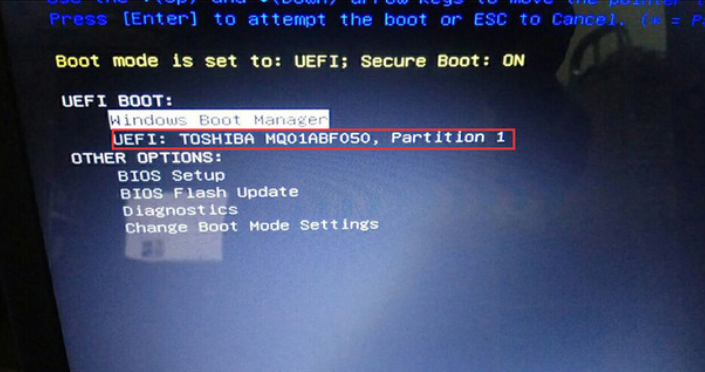
2、選擇U盤啟動進入PE后,運行桌面的“一鍵裝機”工具,然后首先點擊瀏覽,在U盤找到我們下載好的win10版本的iso或者gho文件,一般情況c盤為系統盤,把win10系統安裝在c盤中,點擊確定,如圖所示:
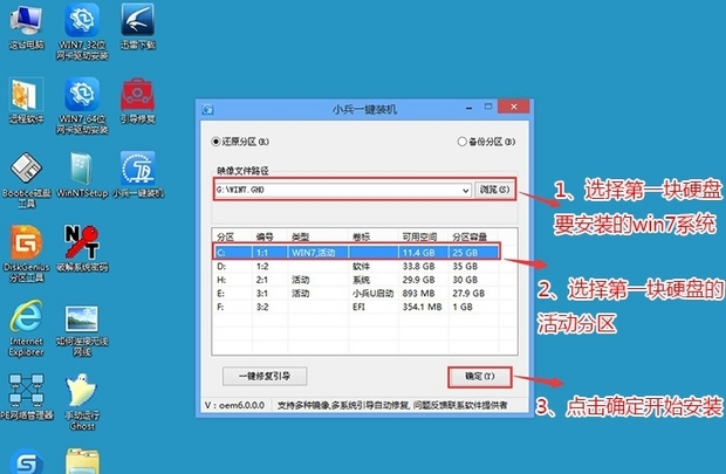
3、點擊開始后,等待釋放GHO安裝程序,電腦便會自動重啟電腦。
4、拔掉U盤電腦重啟后,系統會自動完成后續的程序安裝,直到看到桌面,win10系統就徹底安裝成功了,然后接下來再次用U盤安裝win11系統。
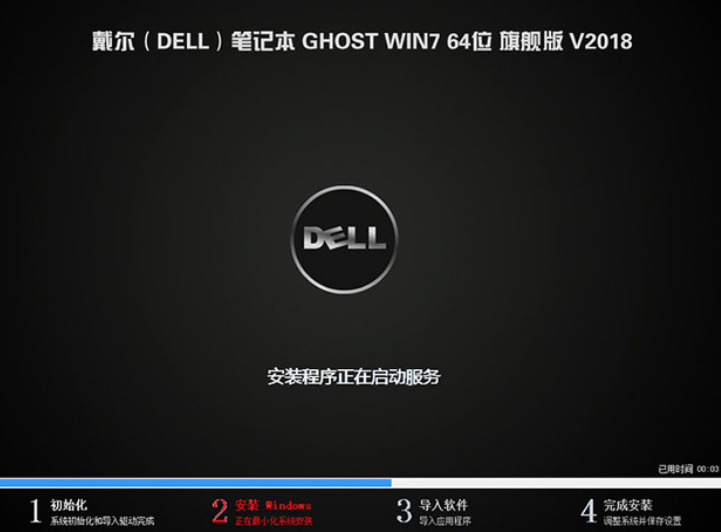
5、再次插入制作好的U盤啟動盤,重啟時不停的按下f12,打開快速引導菜單,選擇識別的U盤啟動回車從U盤啟動,如下圖所示;

6、選擇U盤啟動進入PE后,運行桌面的“一鍵裝機”工具,然后首先點擊瀏覽,在U盤找到我們下載好的win11版本的iso或者gho文件,然后把win11系統安裝在第二個分區中(這點特別要注意要提前分好區,最好選擇其中一塊硬盤分兩個區,然后分別把win10和win11安裝不同分區中),然后點擊確定開始安裝,如圖所示:
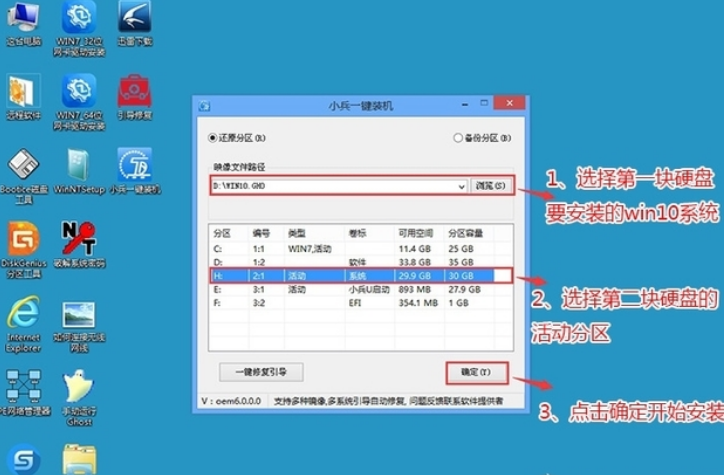
7、點擊開始后,等待釋放GHO安裝程序,電腦便會自動修復win10+win11雙系統引導(注:小兵U盤啟動支持雙系統修復),然后會自動重啟電腦。
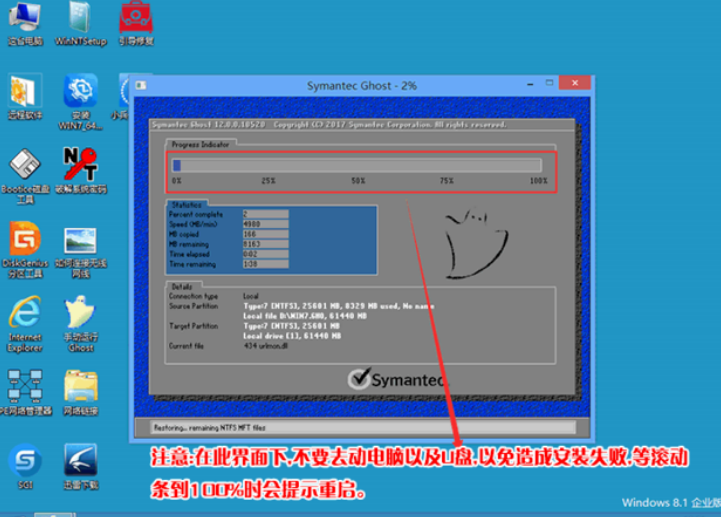
8、拔掉U盤電腦重啟后,會出現win10和win11雙系統菜單,選擇win11系統后自動完成后續的程序安裝。
9、選擇win11系統菜單后,至到安裝到桌面即可,安裝完win11后,每次開機我們可以根據自己的雙系統選擇要使用的系統啟動即可。
以上就是安裝win10+win11雙系統的方法自己的電腦安裝雙系統呢?下面小編就帶著大家一起看看吧!相關文章:
1. Solaris中對tar.z進行安裝卸載詳解2. Solaris10.0下掛載光驅3. macbookair雙系統好嗎 Windows裝雙系統的好處和壞處4. UOS文檔查看器怎么添加書簽? UOS添加書簽的三種方法5. UOS系統怎么滾動截圖? UOS滾動截圖的使用方法6. ThinkPad X13如何用U盤重裝系統?ThinkPad X13使用U盤重裝系統方法7. win11怎么找回bitlocker密鑰?win11系統bitlocker密鑰找回教程8. vmware虛擬機無法ping通主機的解決方法9. 統信UOS系統怎么禁止窗口特效? 統信關閉窗口特效的技巧10. win7系統怎么更改電腦的鎖屏時間?

 網公網安備
網公網安備